1、打开软件;
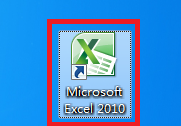
2、随机制作一个表格为例;
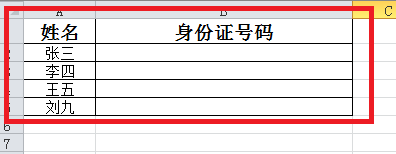
3、依次单击“数据--数据有效性--数据有效性”;
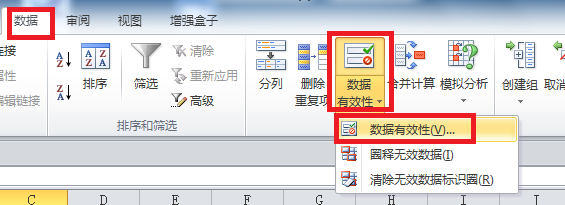
4、弹出“数据有效性”对话框;
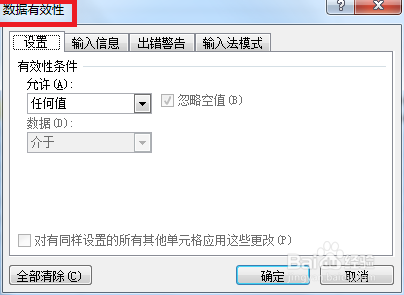
5、点击“输入信息”选项卡;
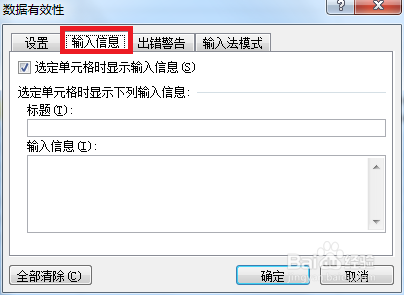
6、标题下面输入“身份证号码”,输入信息下面输入“您应输入18位的身份证号码”;

7、选择B2,此时旁边就会显示第6步中设置的信息。

8、总结:1打开软件;2随机制作一个表格为例;3依次单击“数据--数据有效性--数据有效性”;4弹出“数据有效性”对话框;5点击“输入信息”选项卡;6标题下面输入“身份证号码”,输入信息下面输入“您应输入18位的身份证号码”;7选择B2,此时旁边就会显示第6步中设置的信息。
